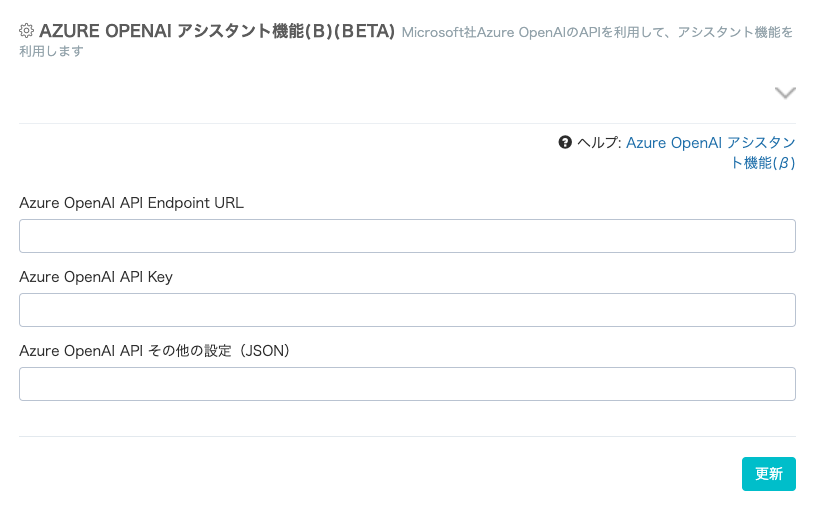生成AIとの接続設定
チャットボットの応答に利用する生成AIを設定します。
Botbirdbizでは以下の生成AIに対応しています。
テキスト生成
- デフォルトLLM(デフォルト生成AI)
- OpenAI社 ChatGPT
- Microsoft社 Azure OpenAI
- ANTHROPIC社 CLAUDE
- GOOGLE GEMINI
- Amazon Bedrock
- Dify
画像生成
- OPENAI社 GPT Image / DALL-E
- Microsoft社 Azure OpenAI GPT Image / DALL-E
- Amazon Bedrock (Nova Canvas, Stable Diffusion)
動画生成
- Amazon Bedrock (Nova Reel)
アシスタント機能(RAG機能内蔵モデル)
- OPENAI社 アシスタント
- Microsoft社 Azure OpenAI アシスタント
ここでは、接続設定の説明のみを行います。
シンプル返信などで実際に生成AIを使用する方法については、こちらを参照してください。
事前準備(APIキーなどの取得)
利用するモデルに応じて、各社の開発用公式サイトからアカウントを作り、APIキーなどの設定情報を取得してください。
各社の利用規約などをよくお読みの上、ご利用ください。
1. デフォルトLLM(デフォルト生成AI)
Botbird内に構築された生成AIですので、事前の準備は必要有りません。 プランに応じた無料利用枠が有りますので、まずはこちらをお試しください。
2. OpenAI社 ChatGPT
-
公式サイトでアカウントを作成 https://platform.openai.com/signup
-
プロジェクトの作成 https://platform.openai.com/settings/
APIキーはプロジェクトに紐づくようになりました。 全ての組織には、「デフォルトプロジェクト」が存在します。 従来の「ユーザが作成したAPIキー」は、すべて「デフォルトプロジェクト」に紐づくように変更されています。
Botbirdで使用するプロジェクトを作成します。 「+Create Project」をクリックしてプロジェクト名を入力します。
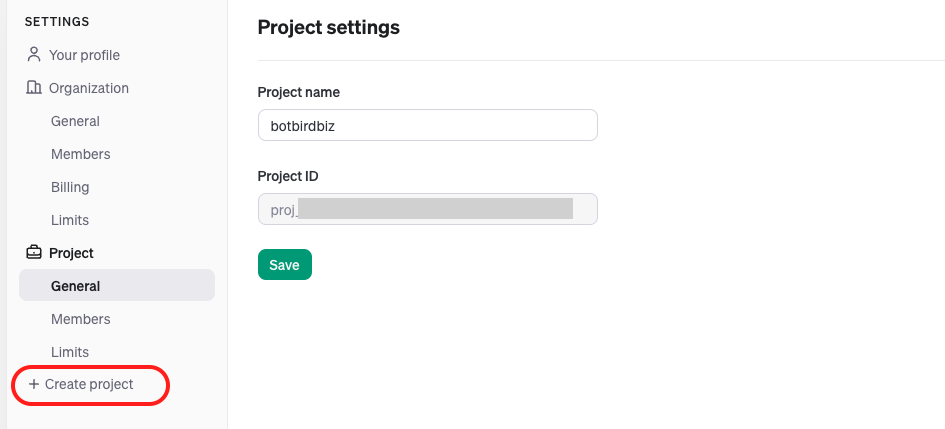
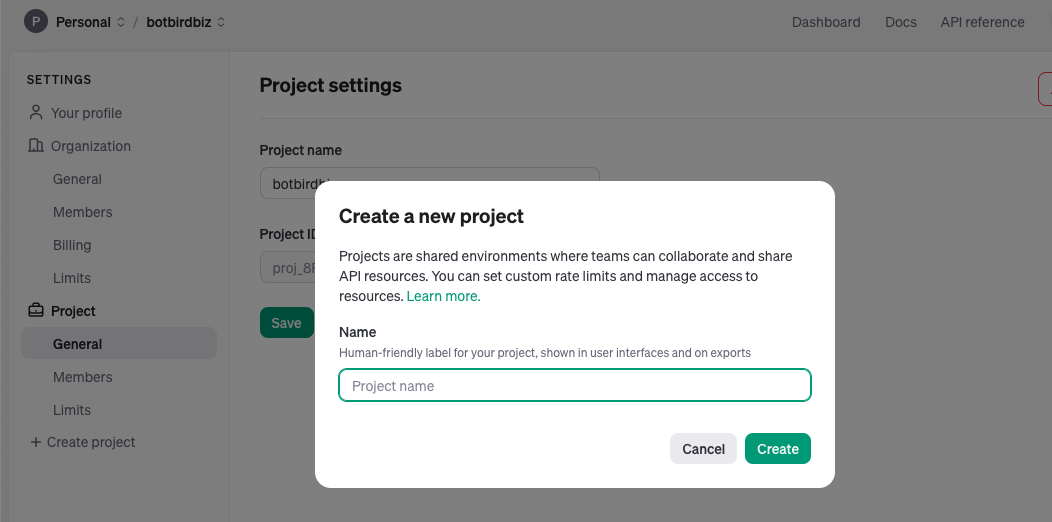
- APIキーの取得 https://platform.openai.com/api-keys
APIキーを取得するために、「+Create new secret key」をクリックしてください。
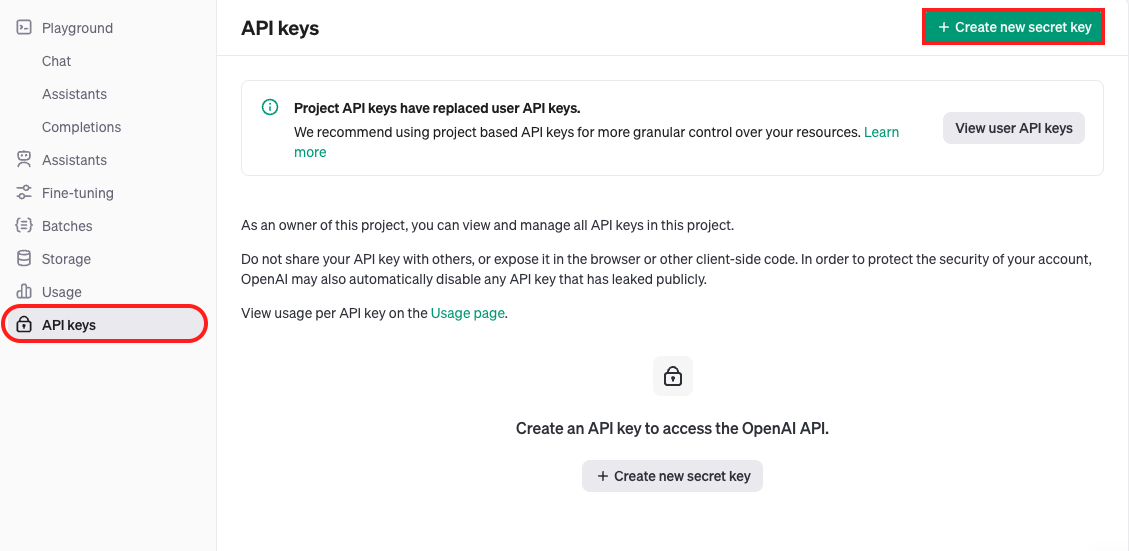
Name(botbird用など)を入力し、プロジェクトを選択したのち、「Create secret key」をクリックしてください。 生成されたAPI キーをコピーして保存しておきます。
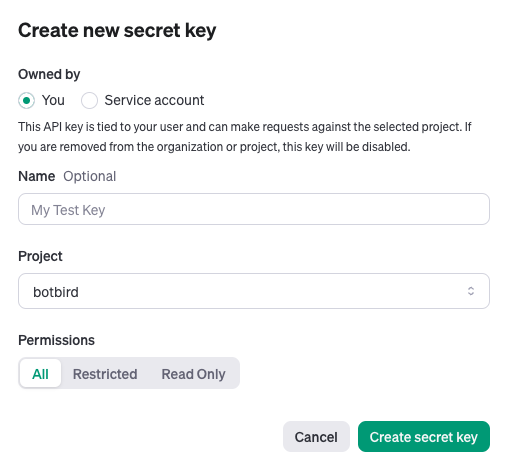
3. Microsoft社 Azure OpenAI
- 公式サイト https://azure.microsoft.com/ja-jp/products/ai-services/openai-service
- Azure ポータルサイト https://portal.azure.com/#home
こちらの画面からAzureOpenAIを作成します。

作成したリソースを開いて、キーとエンドポイントを表示させ、コピーしておきます。
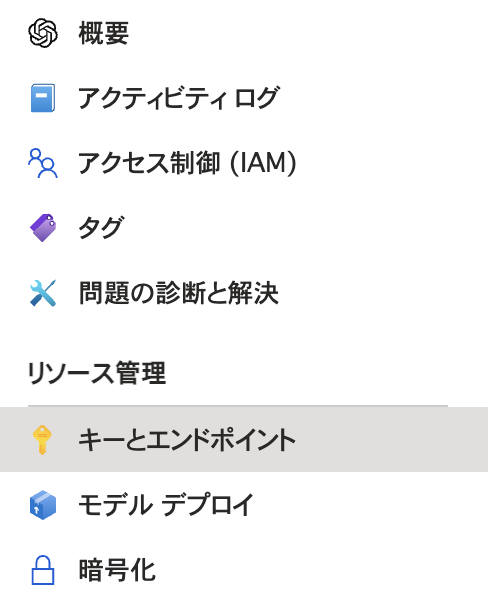
- 利用するモデルをデプロイし、デプロイ名をメモしておきます。
4. ANTHROPIC社 CLAUDE
ログイン後、画面上部の「Settings」タブを選択して、APIキー取得誤クリックします。
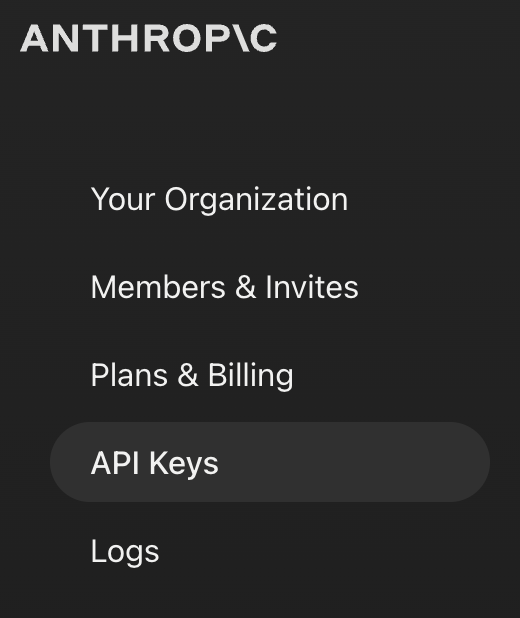
5. Google Gemini
- Google AI Studio https://ai.google.dev/
起動時に表示される「Get API Key in Google AI Studio」を選択してください。
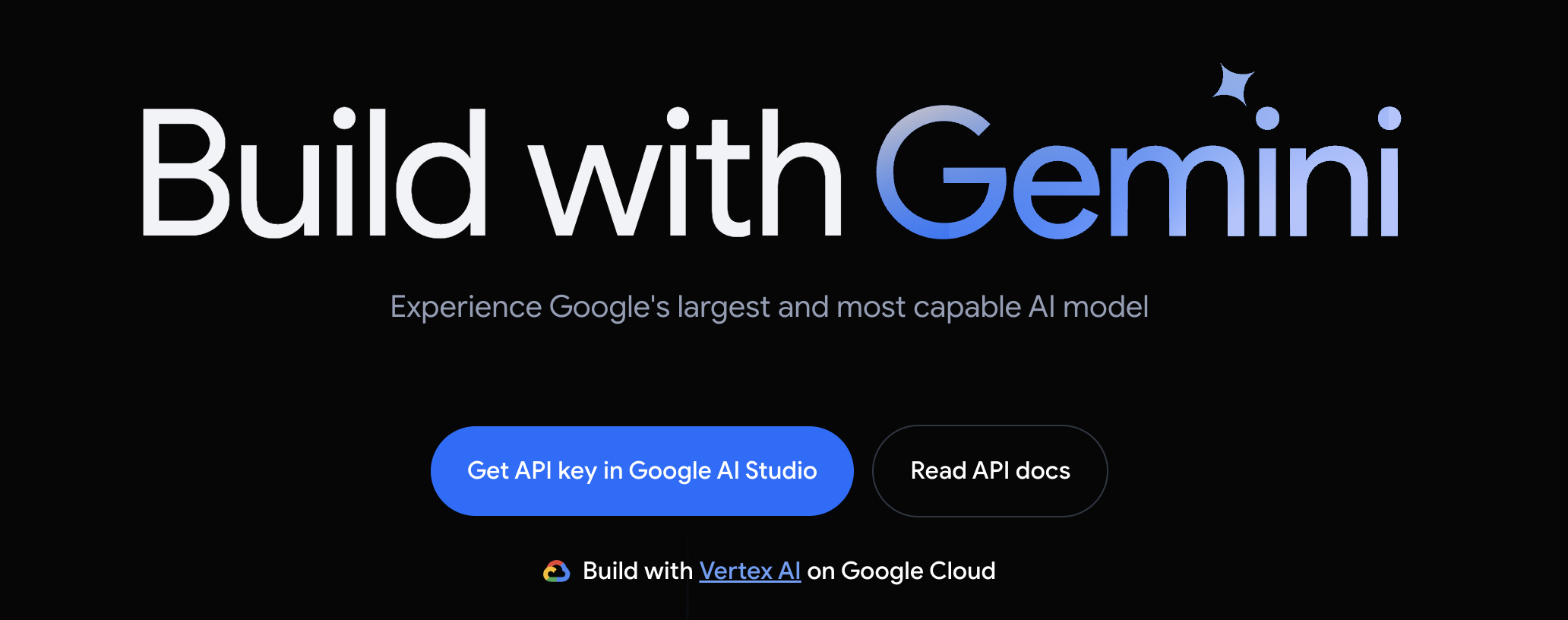
6. Amazon Bedrock
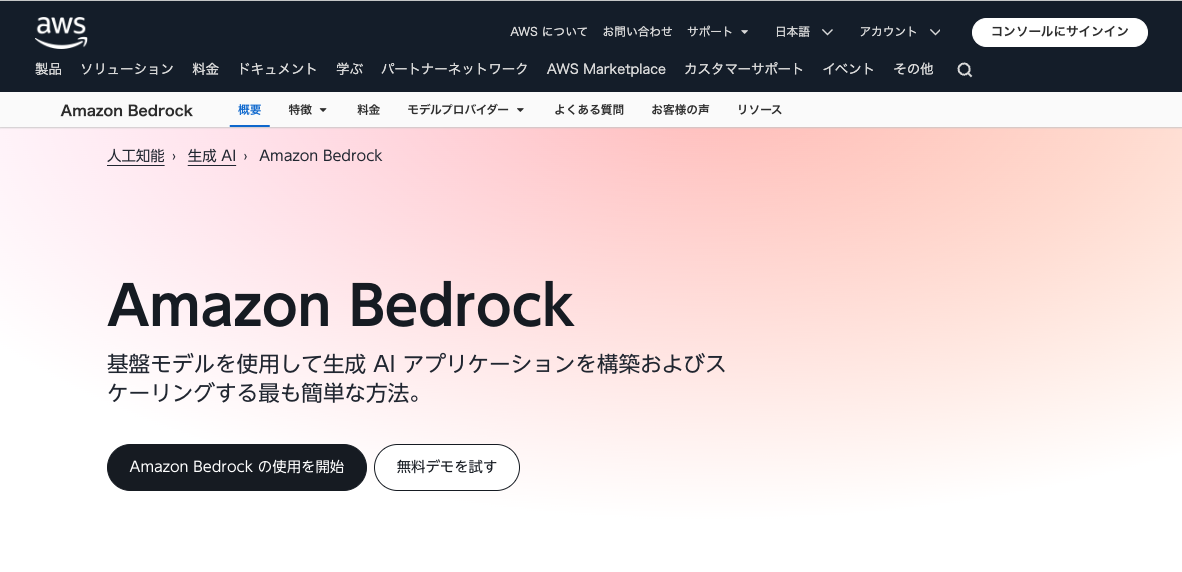
- メニューからベースモデルを選択します。
- 画面から使用するモデルを選択します。
使用できるモデルはテキスト生成モデル、画像生成モデルのみです。
画像生成は「Amazon Nova Canvas」「Stable Diffusion 3.5」での動作を確認しています。
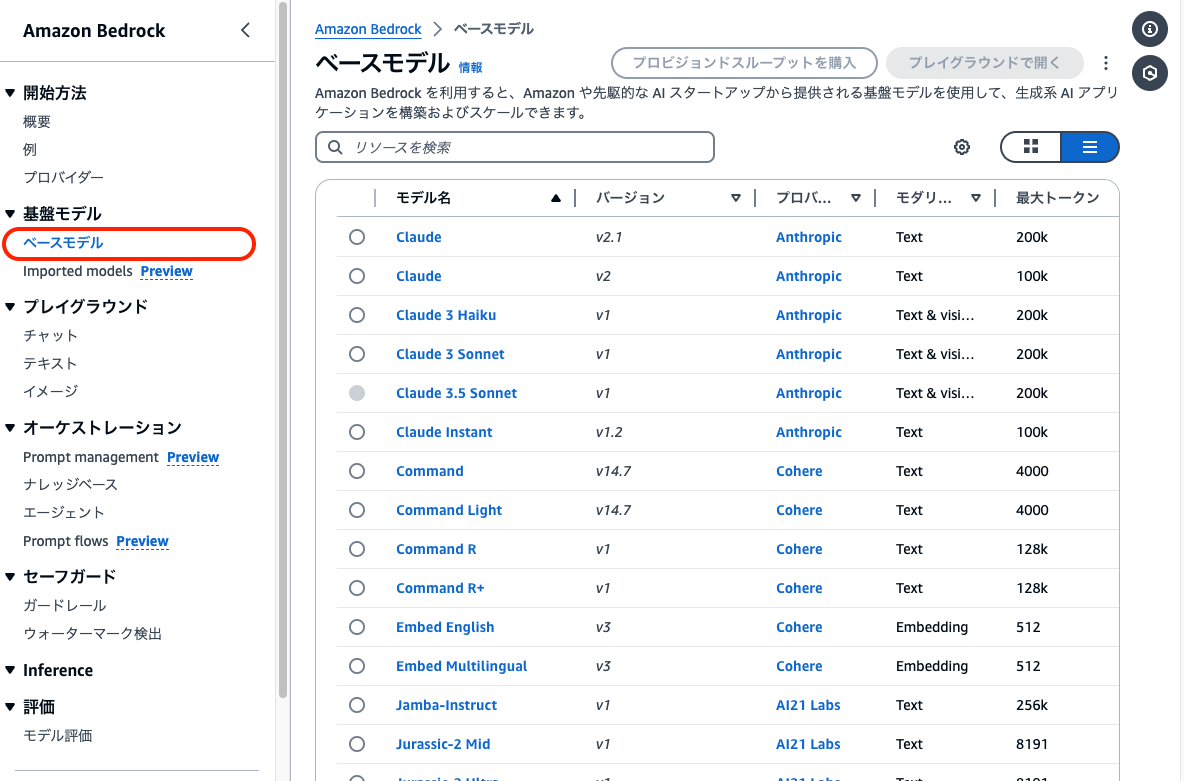
- IAMからアクセスキーとシークレットアクセスキーを取得します。
- AWSコンソールのIAMサービスでプログラムアクセス用の�ユーザを作成してください。
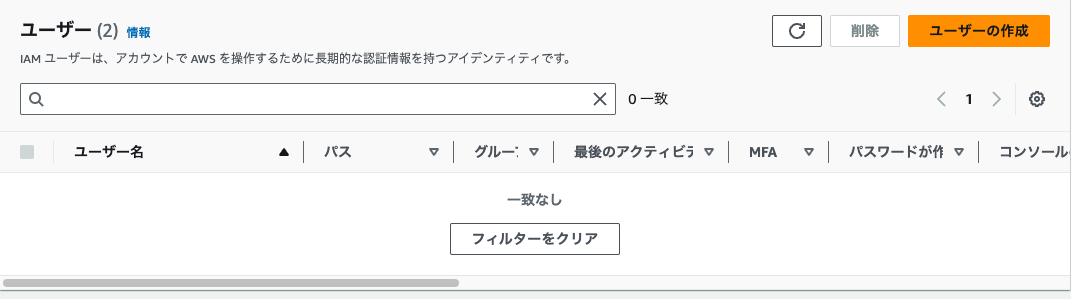
- Bedrockを使用する最小限のポリシーをアタッチします。
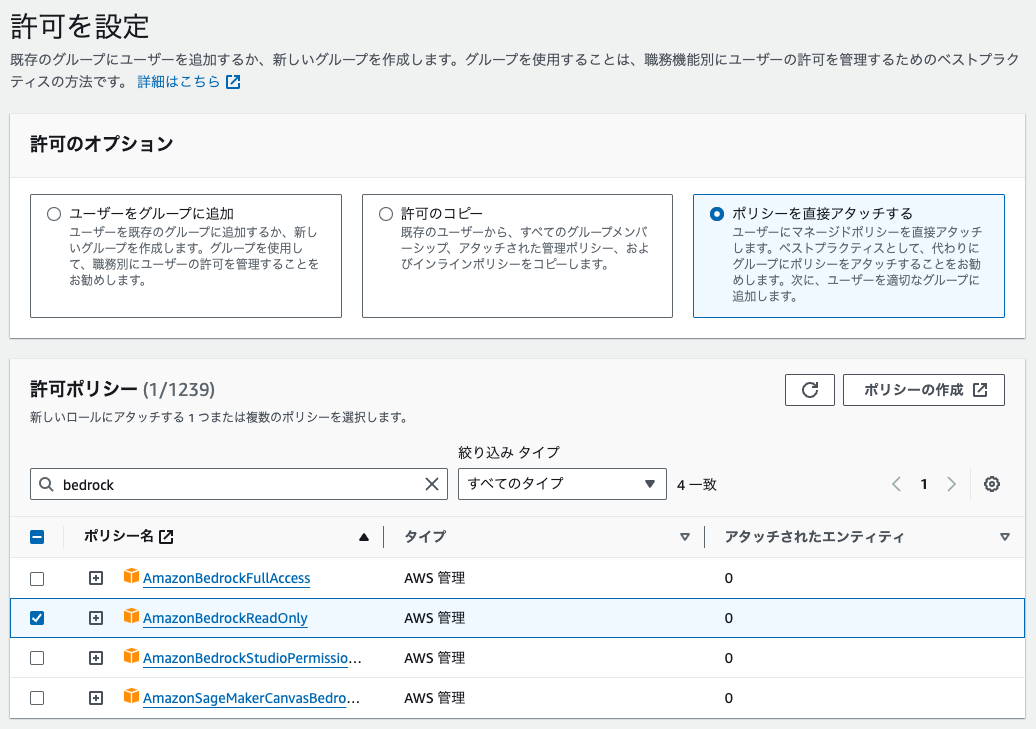
- アクセスキーを作成します。
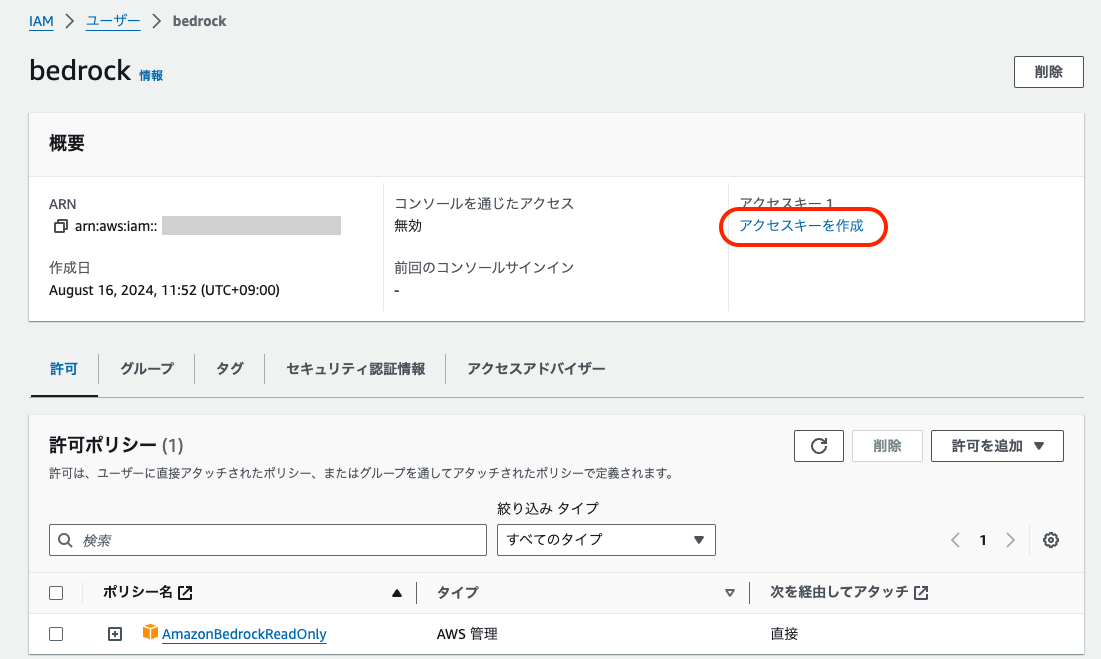
- .csvファイルをダウンロードします。ファイル内にアクセスキーとシークレットアクセスキーが記述されています。
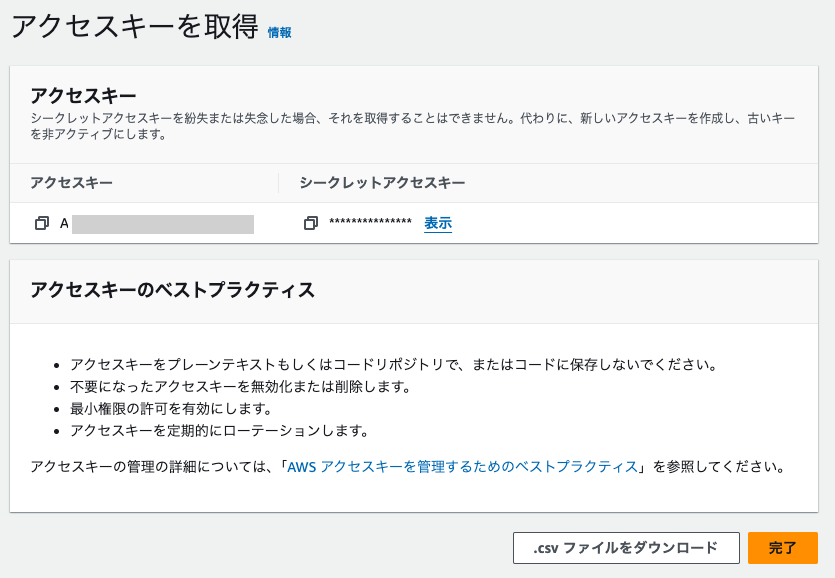
Botbird for Businessでの設定
Botbird for Business管理画面にログインし、左側メニュー「全体設定」をクリックし「生成AIとの接続設定」を選択して下さい。
「生成AIとの接続設定」画面では、各種生成AIモデルとの接続設定等を行うことが出来ます。 各生成AIモデルの右端の赤丸部をクリックすることで、それぞれの設定画面を開くことができます。
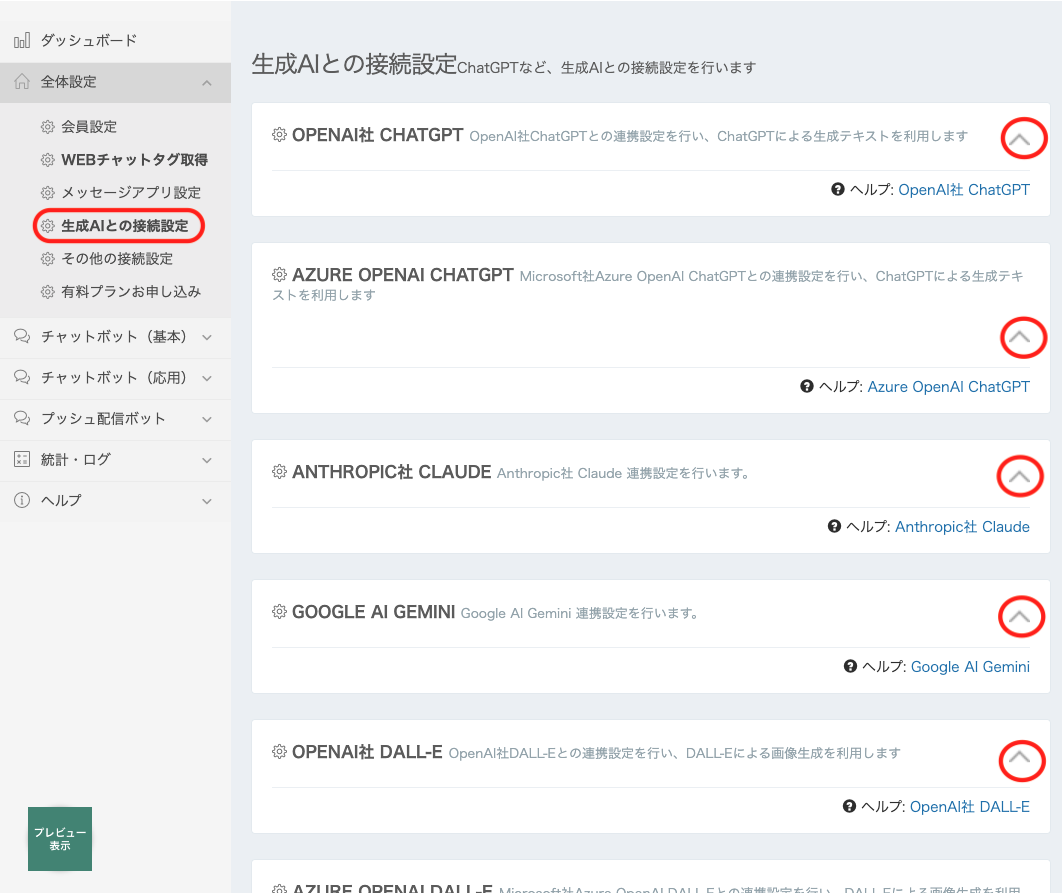
1. デフォルトLLM
性格付け、言葉遣い、事前情報などを自由文で記載することが出来ます(他の生成AIも同様です)。 「その他設定JSON」は、ここでは利用しません。
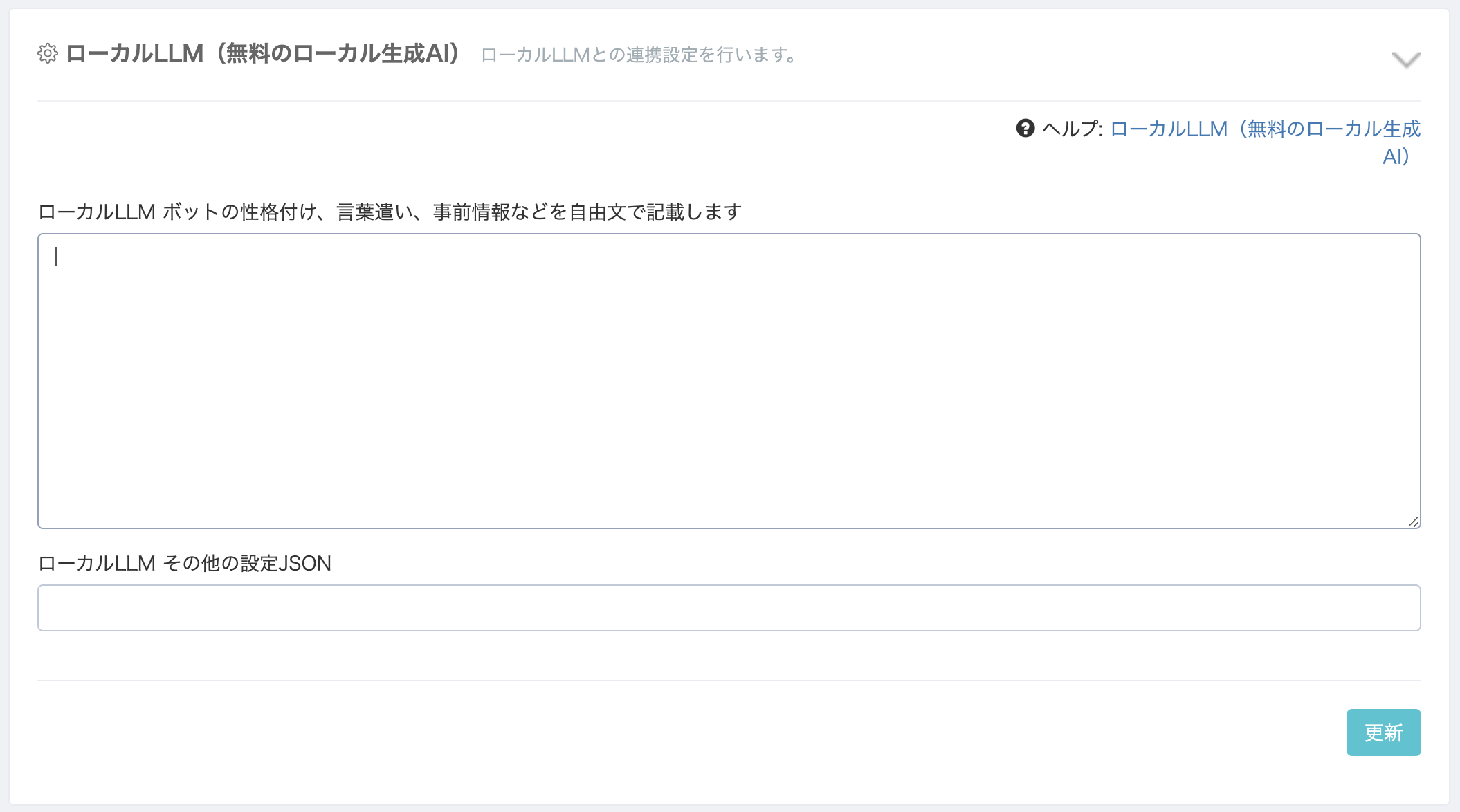
2. OpenAI ChatGPT
APIキーが必要です。
利用モデルおよびパラメータ詳細はOpenAI社のAPI仕様書をご確認下さい。
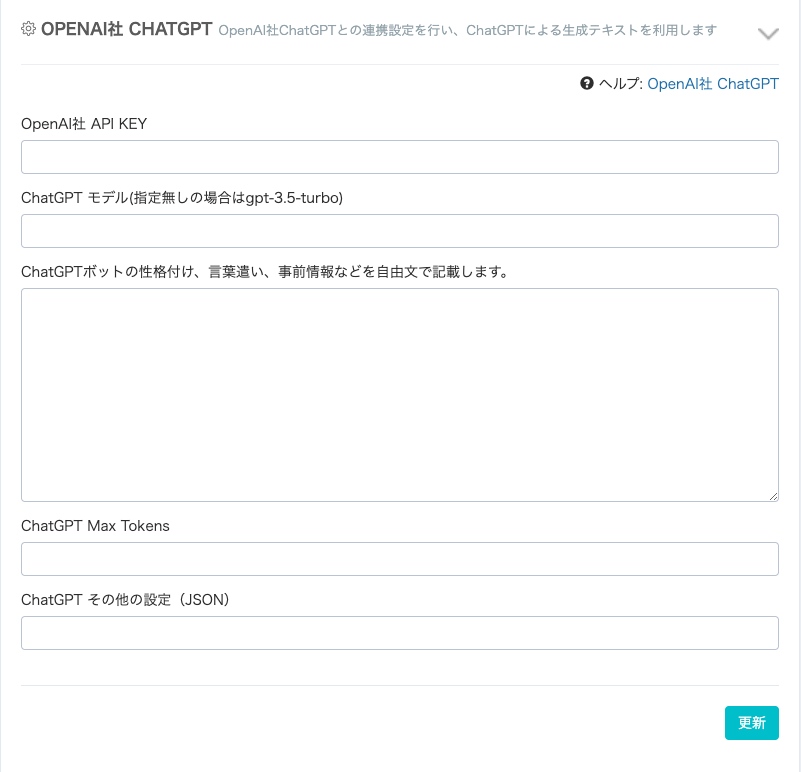
3. Microsoft Azure OpenAI
エンドポイント、デプロイ名、および APIキー、が必要です。
利用モデルのパラメータの設定が可能です。利用モデルおよびパラメータ詳細はMicrosoft社のAPI仕様書をご確認下さい。
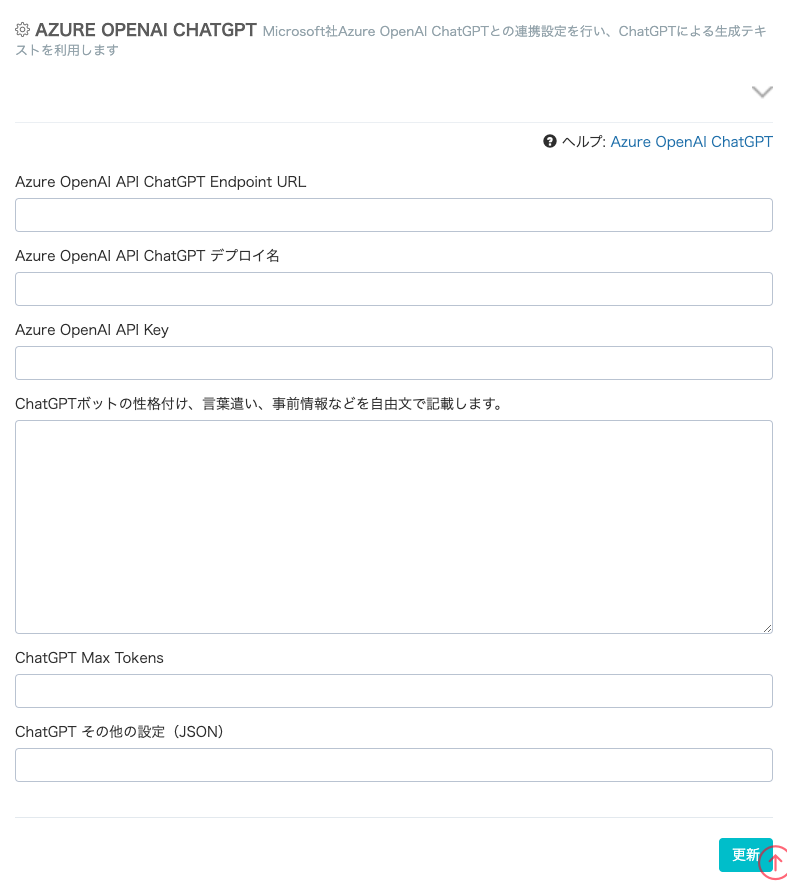
Azureのバージョンによって、エンドポイントの範囲が変更されています。
- 現在:https://myendpoint.openai.azure.com/
- 従来:https://myendpoint.openai.azure.com/openai/deployments/depoyment_name/chat/completions?api-version=2024-02-01
どちらの場合でも、問題なく動作します。
使用するモデルは、デプロイ作成時に指定します。
4. Anthropic社 Claude
APIキーが必要です。
利用モデルの設定およびその他パラメータの設定が可能です。利用モデルおよびパラメータ詳細はAnthropic社のAPI仕様書をご確認下さい。
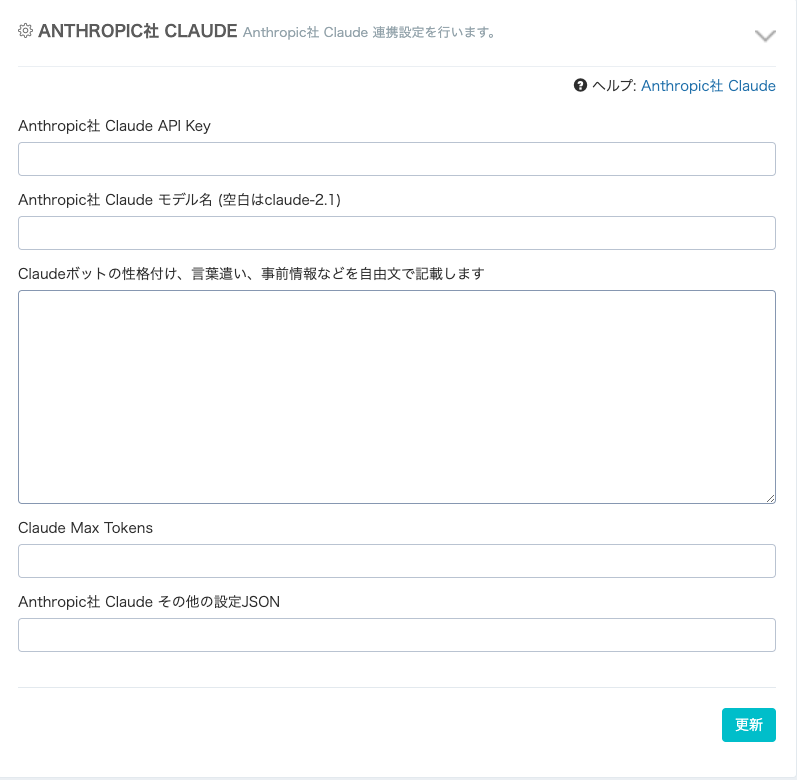
5. Google Gemini
APIキーが必要です。
利用モデルの設定およびその他パラメータの設定が可能です。利用モデルおよびパラメータ詳細はGoogleのAPI仕様書をご確認下さい。
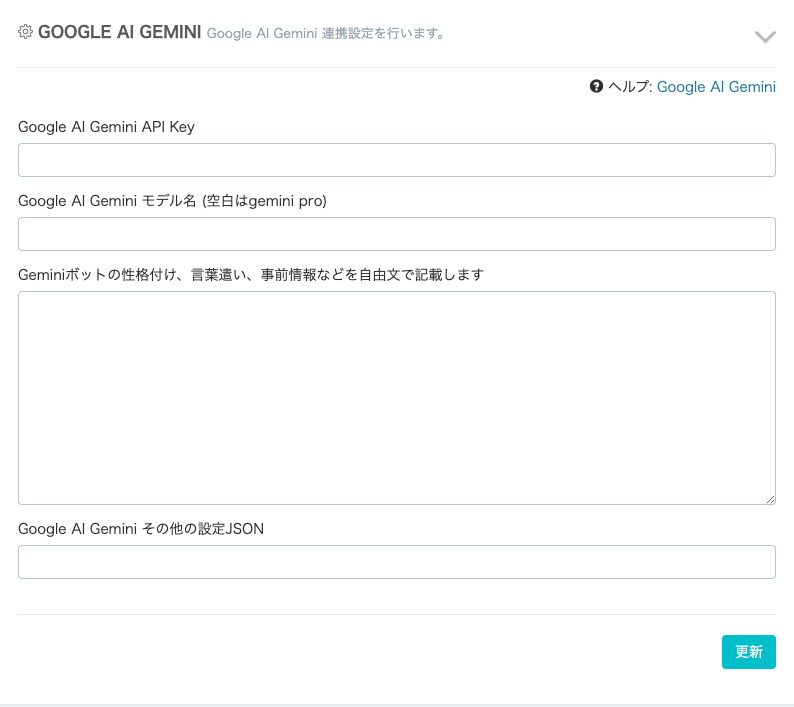
6. Amazon Bedrock 生成AI会話
アクセスキー、シークレットアクセスキー、リージョンが必要です。
モデルは、置き換えタグ内にモデルIDを記述することで指定します。
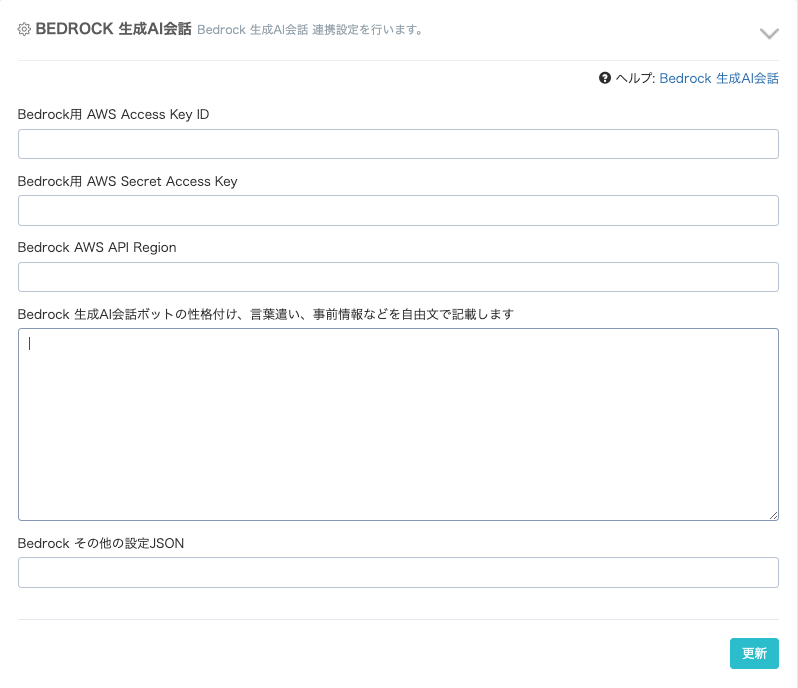
7 Dify 生成AI会話
任意のDifyアプリの、エンドポイント、APIキー、呼び出すためのID(任意に設定可能)を設定します。 APIキーとIDのセットは、複数登録可能です。
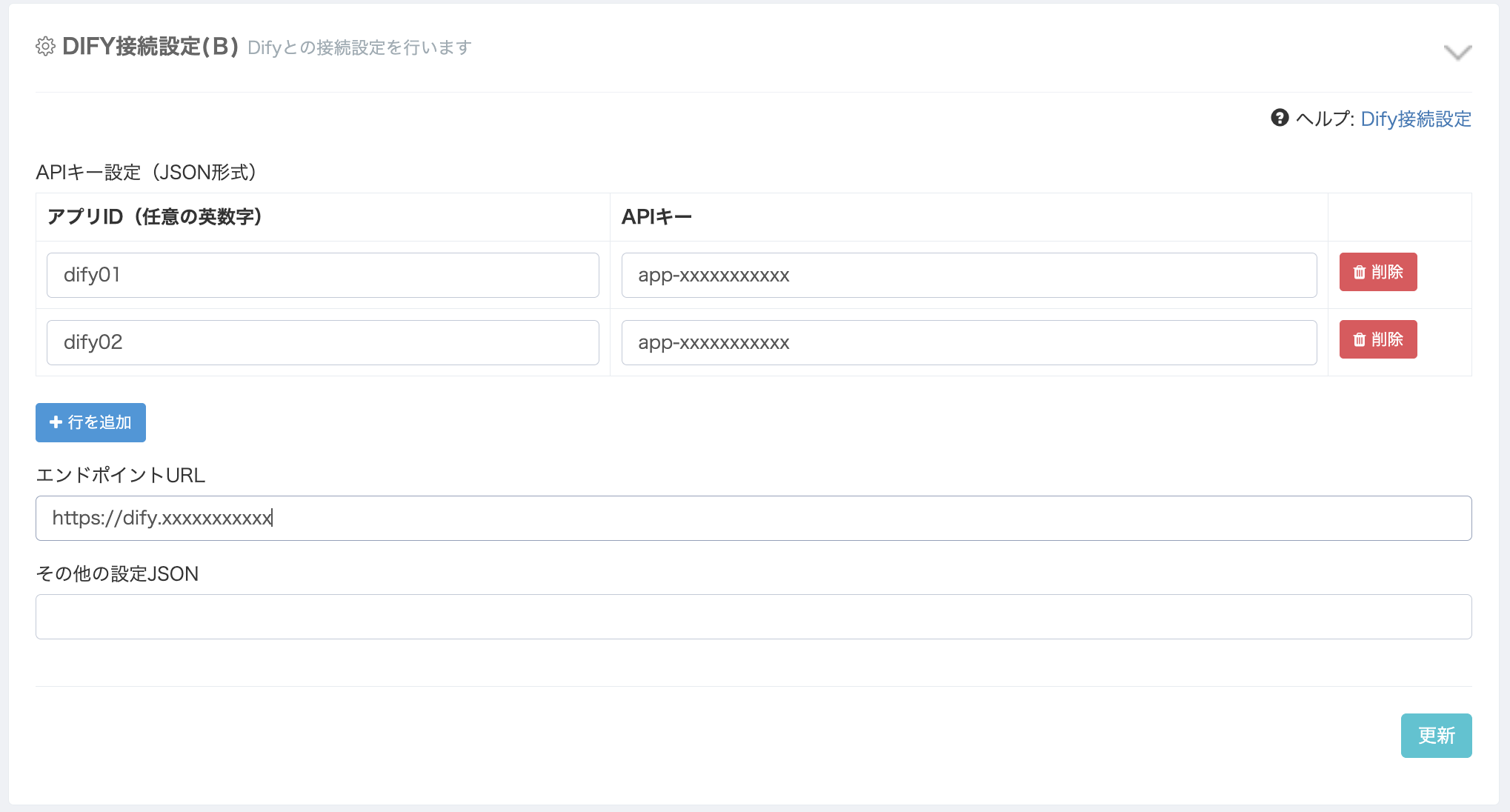
1. OpenAI GPT Image / DALL-E
APIキーは、OpenAI ChatGPTのキーと共通です。
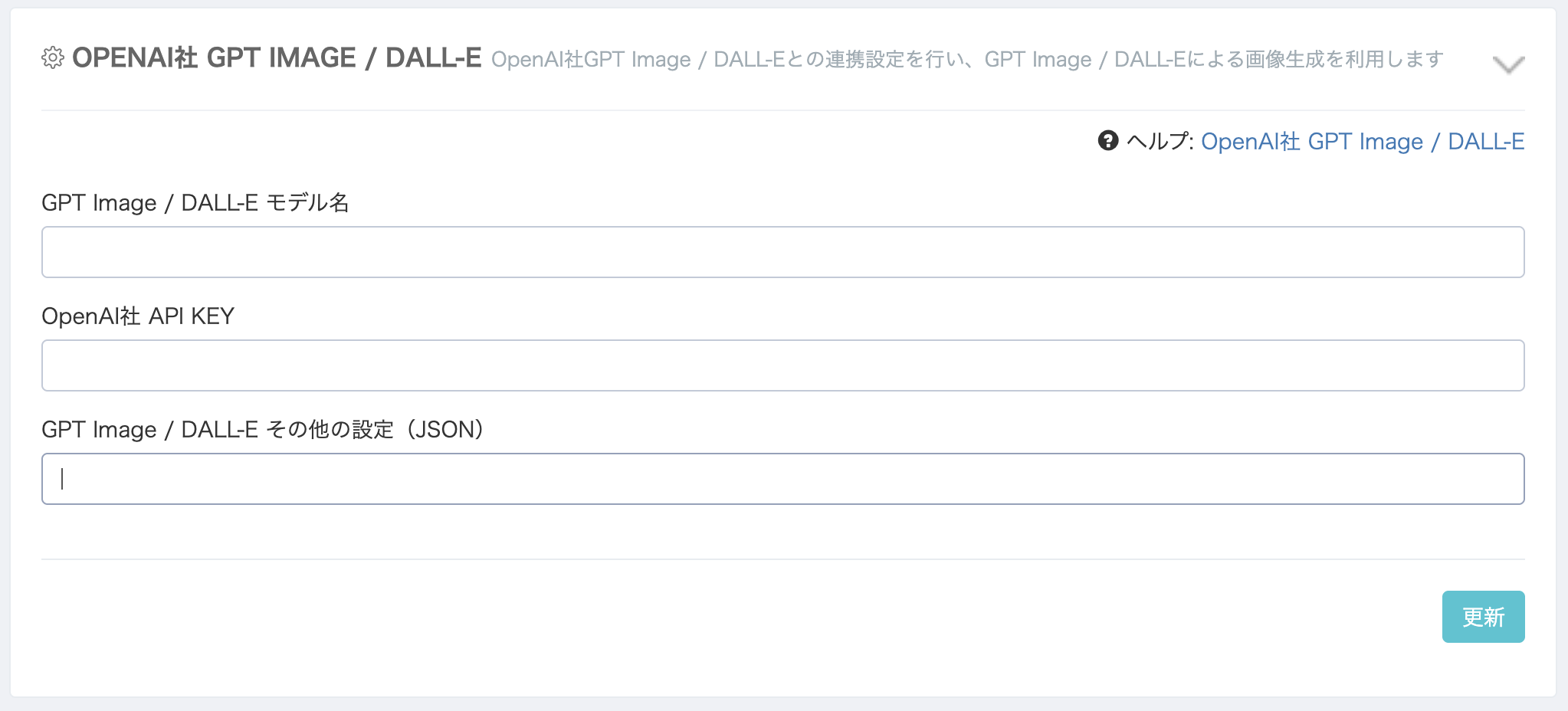
枚数指定する場合は、「その他の設定(JSON)」欄に「{"n":2}」というように「{"n":枚数}」を記載下さい。
2. Microsoft Azure OpenAI GPT Image / DALL-E
APIキーは、Microsoft Azure OpenAI のキーと同様に、モデルをデプロイして生成してください。
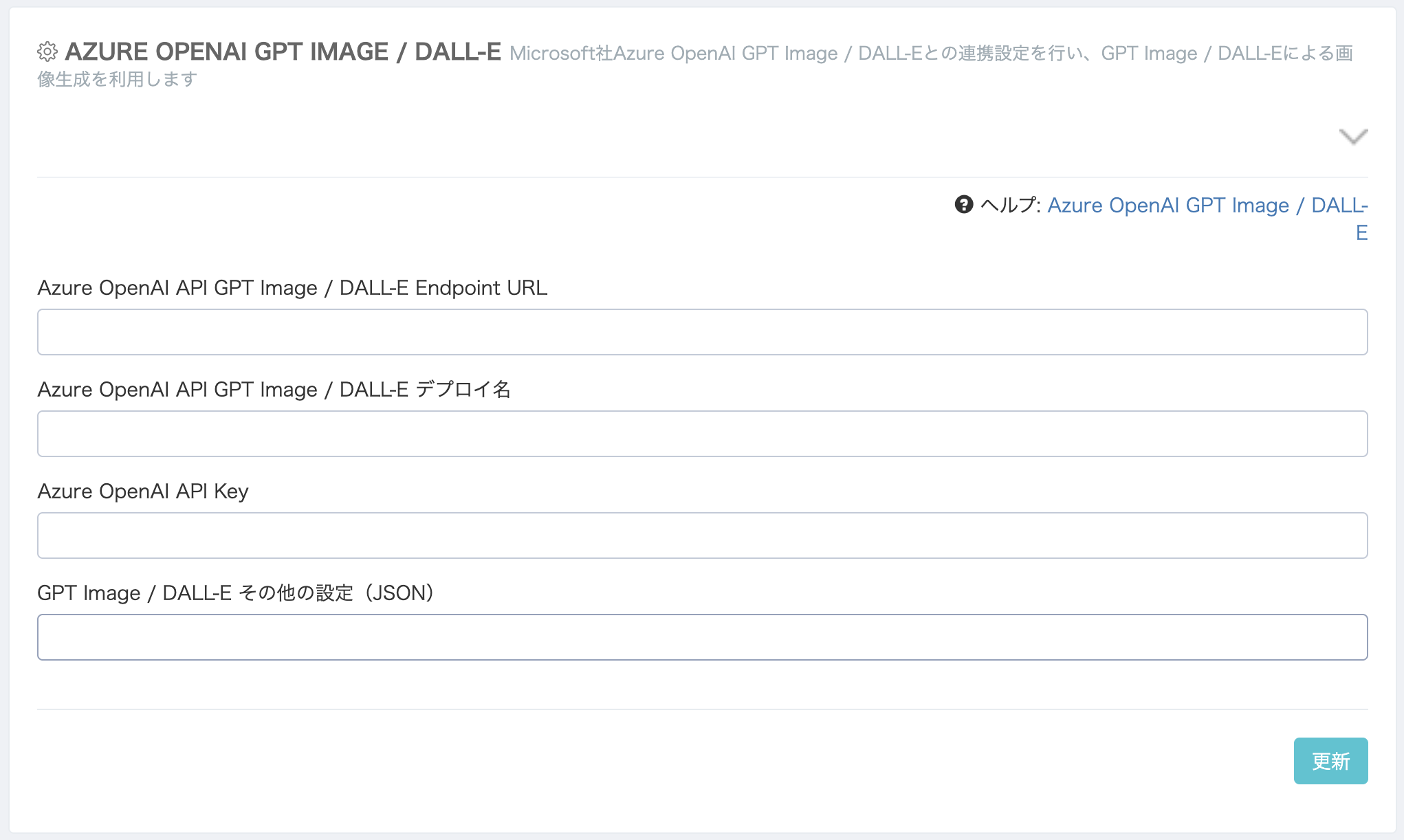
枚数指定する場合は、「その他の設定(JSON)」欄に「{"n":2}」というように「{"n":枚数}」を記載下さい。
3. Amazon Bedrock 生成AI 画像生成
アクセスキー、シークレットアクセスキー、リージョンが必要です。
モデルは、置き換えタグ内にモデルIDを記述することで指定します。
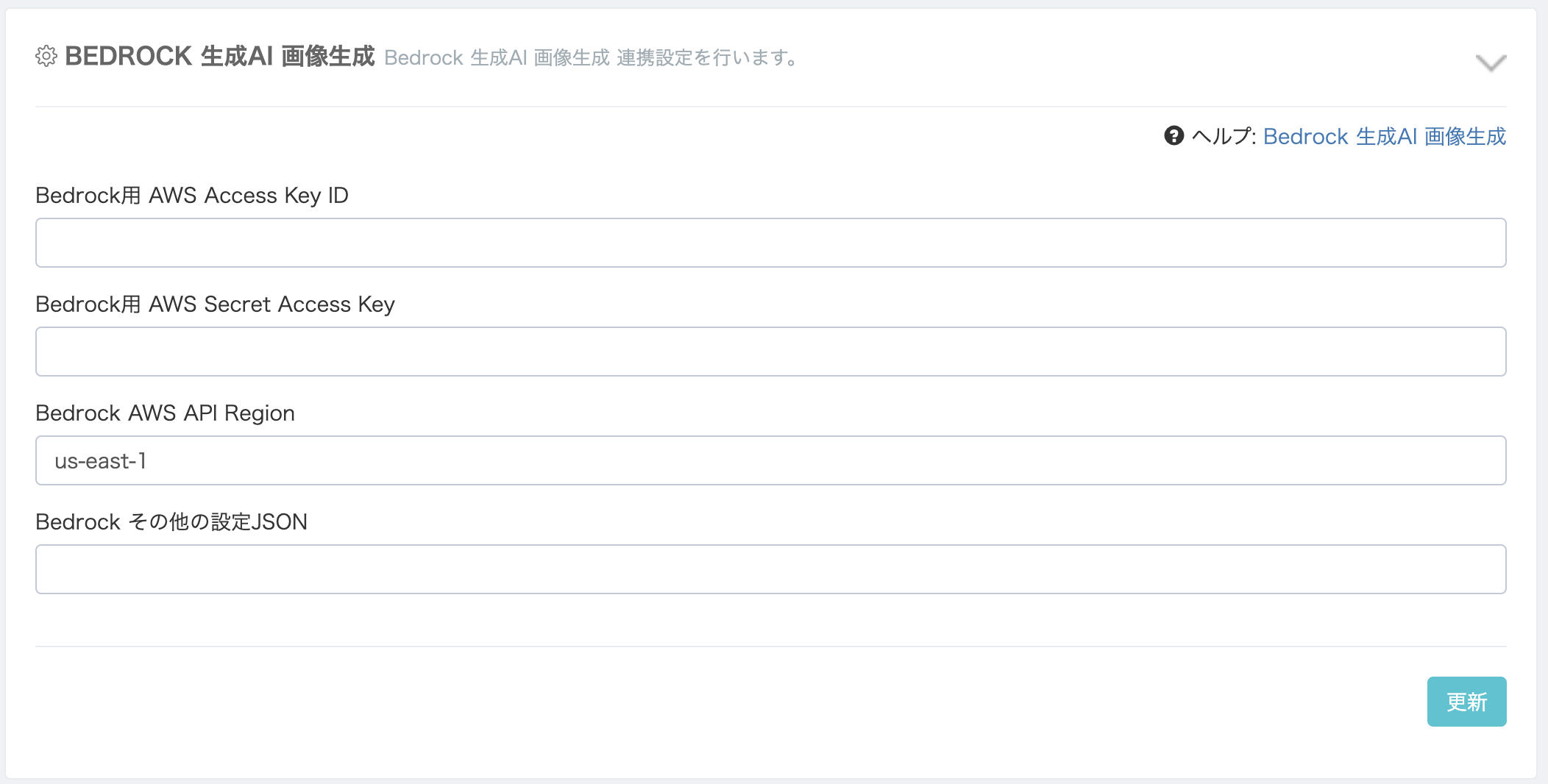
Bedrockで画像生成を利用するには、事前に「その他接続設定」の「S3連携設定」を行って頂く必要がございますのでご注意下さい。
利用するモデルによって、リージョン等の利用制限が存在する場合が有りますのでご注意下さい。
枚数指定する場合は、「その他の設定(JSON)」欄に「{"n":2}」というように「{"n":枚数}」を記載下さい。
1. Amazon Bedrock 生成AI 動画生成
アクセスキー、シークレットアクセスキー、リージョンが必要です。
モデルは、置き換えタグ内にモデルIDを記述することで指定します。
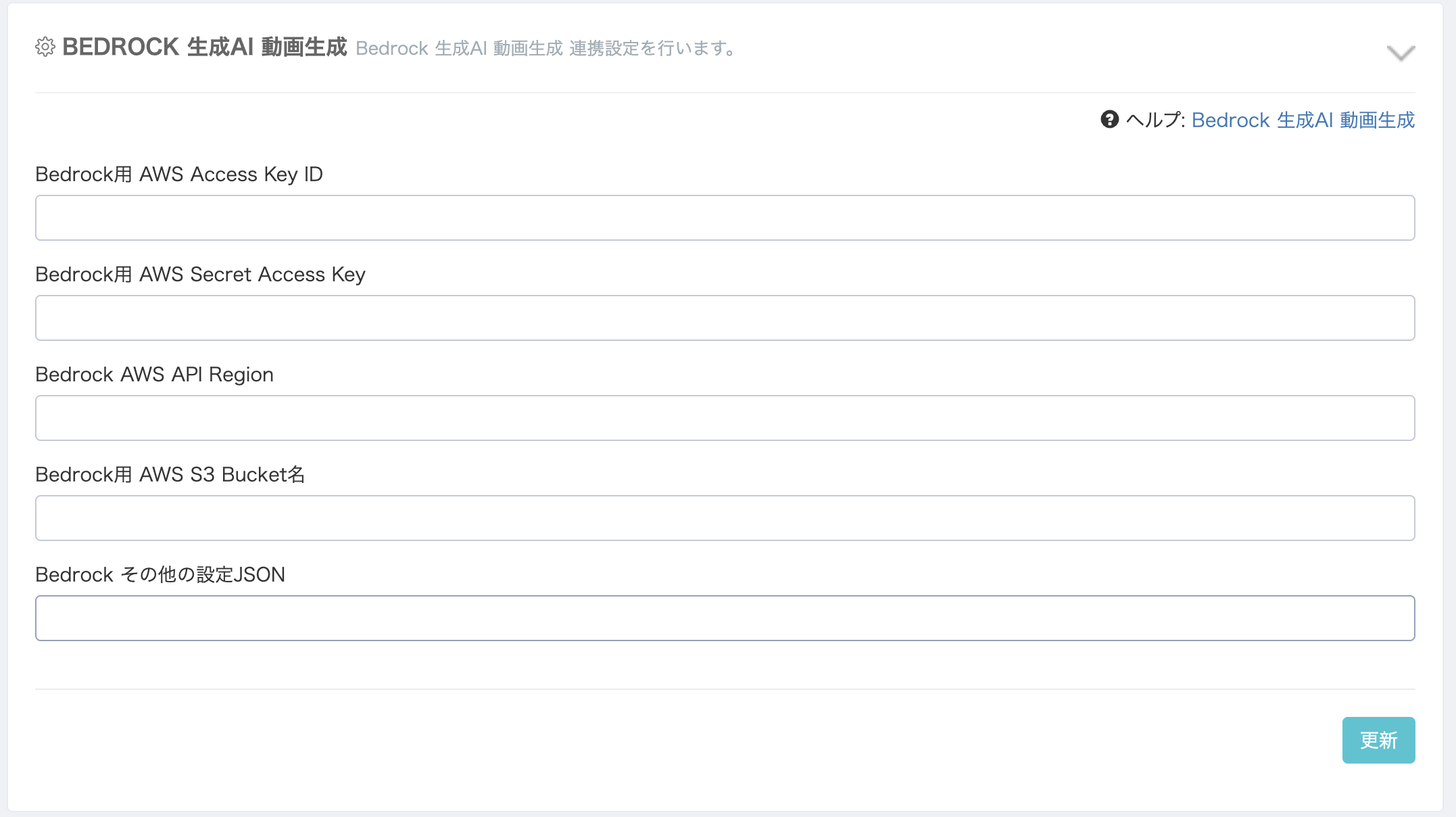
Bedrockで動画生成を利用するには、事前にAWS S3にバケットを作成頂き、そのS3にファイル作成権限のあるユーザーのAccess Keyを取得して頂く必要がございますのでご注意下さい。
1. OpenAI アシスタント機能
生成AIアシスタント機能を利用するために、APIキーを設定します。 事前準備 を参考にAPIキーを取得してください。
同一のプロジェクトに属するAPIキー間では、アシスタントは共有されます。 他のアプリケーションや、他のBotbird for bizアカウントで作成されたアシスタントも編集可能となりますので、 注意が必要です。
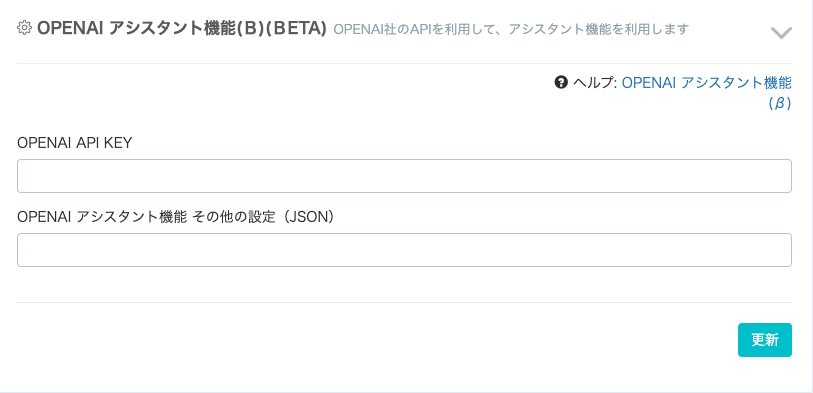
2. Azure OpenAI アシスタント機能
生成AIアシスタント機能を利用するために、エンドポイント、APIキーを設定します。 事前準備 を参考にAPIキーを取得してください。
同一のリソースに属するAPIキー間では、アシスタントは共有されます。 他のアプリケーションや、他のBotbird for bizアカウントで作成されたアシスタントも編集可能となりますので、 注意が必要です。